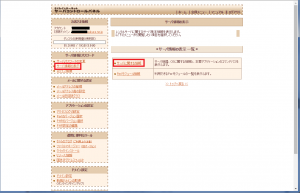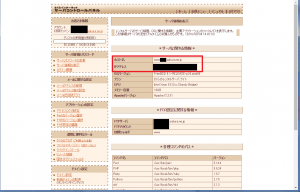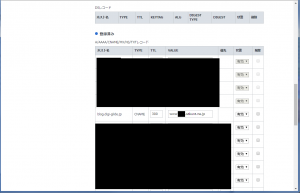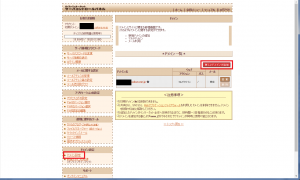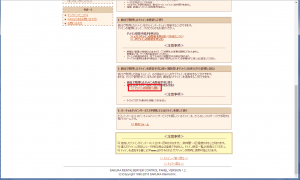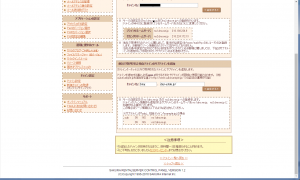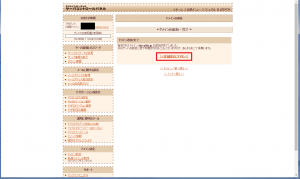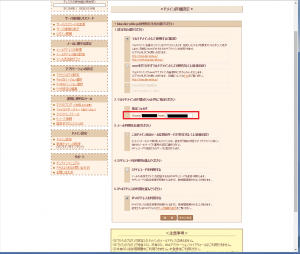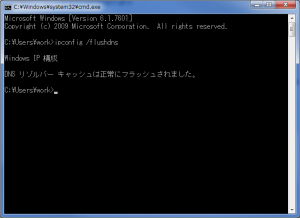さくら + お名前.com + Google Apps
先ず、当方で使用している環境は以下の通りです。
- サーバー:さくら のレンタルサーバーライト
- ドメイン:お名前.com
- メール:Google Apps
ドメインを取得しているのが、さくらの場合は何も考えずちょいちょいちょいで設定できると思いますが(たぶん)、外部でドメインを取得している場合にさくらの「よくある質問」では、他社のプライマリとセカンダリネームサーバーに、さくらのネームサーバーを設定しろと書かれてます。
確かにその通りにやれば、独自ドメインでWordPressを運用できるようになりますが、さくらの方にMXレコードが設定できません。要はメール等が運用できなくなります。
でも大丈夫、良い塩梅に解決する方法があります。
っが、さくらではどこにも書いていない方法だったので、ちゃんとしたやり方なのかは分かりません。
(でも出来てるから良いんだと思います。たぶん。)
サーバー情報の設定
さくらのサーバーコントロールパネルより、サーバー情報の表示 → サーバーに関する情報を押下します。
ホスト名とIPアドレスを調べます。
次に自身のネームサーバー(当方はお名前.com)のDNSレコード管理で、使いたいドメイン名とさくらで調べたホスト名かIPアドレス(若しくは両方)を登録します。
(黒塗りばかりで申し訳。。。)
今度はさくらのサーバーコントロールパネルより、ドメイン設定 → 新しいドメインの追加 を押下します。
新しいドメインの追加画面より、5. 他社で取得したドメインを移管せずに使う の 「>> ドメインの追加へ進む」を押下します。
ドメインの追加画面より使用したいドメインを設定します。
私はサブドメインにblogと入れたいので下図のような設定をしています。自身の環境に合わせて設定してください。
設定したら「送信する」ボタンを押下します。
確認画面で内容に間違いがなければ、そこでも「送信する」を押下します。
次に完了画面をより「>>詳細設定にすすむ<<」を押下します。
ドメイン詳細設定より「 2. マルチドメインの対象のフォルダをご指定ください」を設定します。
今のままだと「http://blog.degi-glide.jp/hogehoge」がURLになるので、ここで対象となるWordPressのディレクトリを指定して「送信」を押下します。
ドメインが行き渡れば「http://blog.degi-glide.jp」にてアクセスできるようになるはずです。
DNSリゾルバーキャッシュのクリア
絶対に必要と言う訳ではありませんが、余計なトラブルを避ける為にクリアします。
これはDNSで名前解決できた場合に次のアクセスからオーバーヘッドを減らす為、ローカルにDNS情報がキャッシュされます。
DNSレコードを変更した場合、前のサーバーを見に行く可能性があるのでクリアしておきます。
(osxにも同じ様なしくみはあります)
コマンドプロンプト(検索ボックスに「cmd」と打ち込めば出てきます)より、「ipconfig /flushdns」と打ち込めばキャッシュクリアされます。
あとは設定したDNSが世界を駆け巡るまで寝て待ちます。
最長で2日位かかる場合があると言われていますが、私の場合は大体1~2時間位で使えるようになっています。(環境次第なのでしょうが)
これにて終わりです。